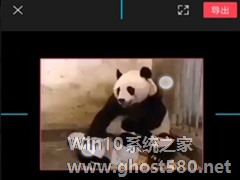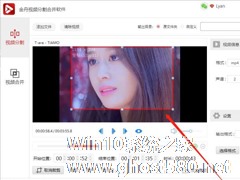-
剪映怎么裁剪视频画面尺寸?剪映app裁剪视频画面尺寸的方法
- 时间:2024-05-05 18:30:17
大家好,今天Win10系统之家小编给大家分享「剪映怎么裁剪视频画面尺寸?剪映app裁剪视频画面尺寸的方法」的知识,如果能碰巧解决你现在面临的问题,记得收藏本站或分享给你的好友们哟~,现在开始吧!
现在剪映是许多朋友用来剪辑抖音小视频的“神器”,各种视频合并、编辑、字幕、滤镜、贴纸等丰富功能,让你的视频变得生动有趣,还能一键同步发布在抖音,不过许多用户对剪映不是特别熟悉,小编接下来也会为大家多分享剪映的教程,今天就先为大家分享一下剪映app裁剪视频画面尺寸的方法。
方法步骤
1、首先我们打开剪映,点击开始创作。

2、选择一段视频点击添加到项目。
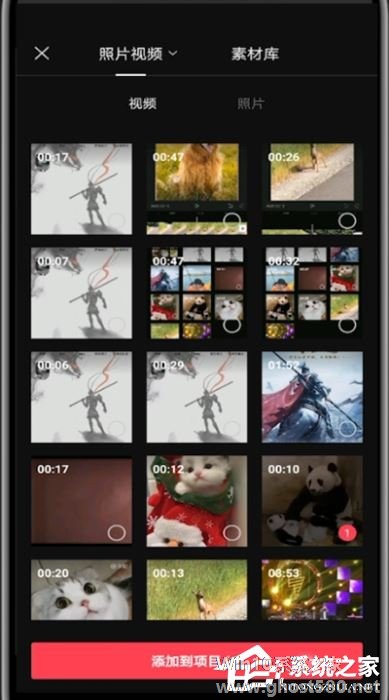
3、点击剪辑。
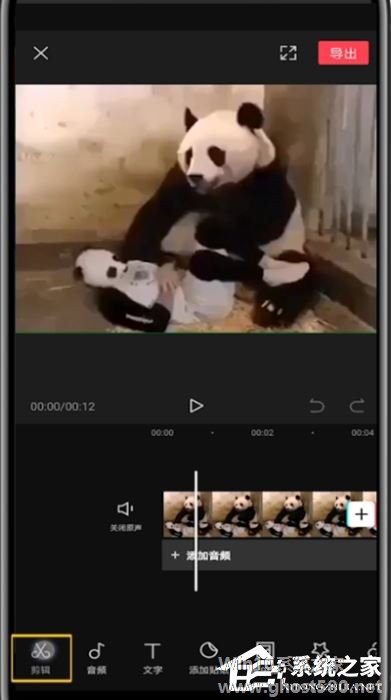
4、双指按住屏幕向内或向外滑动即可剪裁。
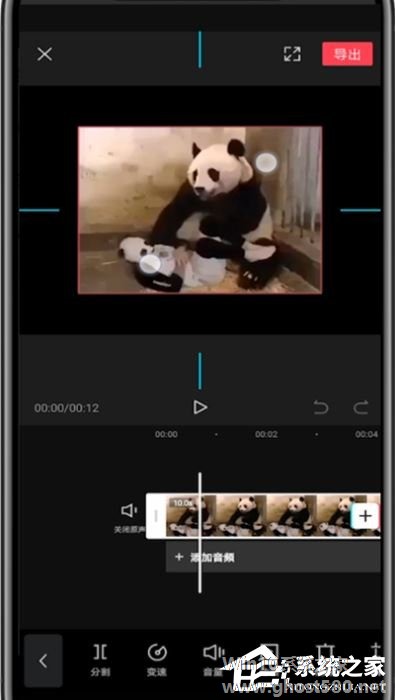
以上就是关于「剪映怎么裁剪视频画面尺寸?剪映app裁剪视频画面尺寸的方法」的全部内容,本文讲解到这里啦,希望对大家有所帮助。如果你还想了解更多这方面的信息,记得收藏关注本站~
『Win10系统之家文♀章,转载请联系!』
相关文章
-
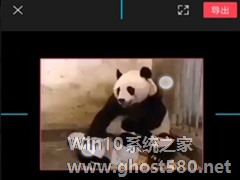
现在剪映是许多朋友用来剪辑抖音小视频的“神器”,各种视频合并、编辑、字幕、滤镜、贴纸等丰富功能,让你的视频变得生动有趣,还能一键同步发布在抖音,不过许多用户对剪映不是特别熟悉,小编接下来也会为大家多分享剪映的教程,今天就先为大家分享一下剪映app裁剪视频画面尺寸的方法。
方法步骤
1、首先我们打开剪映,点击开始创作。
2、选择一段视频点击添加到项目... -
 有不少用户喜欢使用剪映来进行视频的剪辑,并且各种操作步骤也非常简单,而我们有时候难免会需要在电脑版剪映中自定义视频尺寸,但小编发现有不少小伙伴不清楚如何去操作,这一点其实很简单,下面就和小编一起来看看方法...
有不少用户喜欢使用剪映来进行视频的剪辑,并且各种操作步骤也非常简单,而我们有时候难免会需要在电脑版剪映中自定义视频尺寸,但小编发现有不少小伙伴不清楚如何去操作,这一点其实很简单,下面就和小编一起来看看方法... -
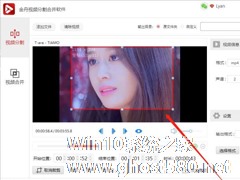
金舟视频分割合并软件是一款轻便简洁的视频剪切合并软件,能非常方便就实现多个视频的合并和分割,当然也可以支持视频画面任意截图合成,自己添加喜欢的音频,不过许多用户也还不知道软件怎么裁剪视频屏幕画面,下面小编就跟大家分享一下金舟视频分割合并软件裁剪视频屏幕画面的方法。
方法步骤
步骤一、首先,打开软件后选择“视频分割”。
步骤二、然后,点击“添加文件”... -

剪映怎么剪掉不需要的视频片段?剪映怎么剪掉不需要的画面操作教学
剪映怎么剪掉不需要的视频片段?今天和大家一起来分享下使用剪映怎么去进行视频片段裁剪的方法。在进行视频剪辑的时候,我们可以去将视频片段中不需要的地方进行裁剪,然后得到更精彩的视频合集。那么要怎么去进行裁剪操...